6 Façons de Réparer le Service de Journal d’événements Indisponible sous Windows 10
Le « Service de journal d’événements indisponible » est une erreur Windows bien connue. J’ai été confronté à ce problème à de nombreuses reprises lors de ma longue utilisation de Windows. La plupart du temps, la raison en est soit des autorisations de fichiers gâchées, soit l’incapacité du service d’événements de journal Windows à redémarrer. Voici comment vous pouvez résoudre rapidement tout cela.
Le service de journal d’événements n’est pas disponible
Qu’est-ce que le service de journal d’événements ?
Le service de journal d’événements, comme son nom l’indique, est le programme de service intégré à Windows. L’emplacement du programme de journal des événements est C:\Windows\System32\svchost .EXE. Fondamentalement, il enregistre toutes les informations ainsi que les messages d’erreur dans un fichier texte. La plupart des tâches internes du système Windows dépendent du service de journal des événements Windows. Une poignée d’applications Windows telles que le planificateur de tâches, le Calendrier ou le courrier ne fonctionneront pas correctement sans ce service. Par conséquent, il est important de s’assurer que le service de journal des événements Windows est opérationnel.
Avec cela à l’écart, avant de passer aux étapes de dépannage, je vous recommande d’abord d’essayer un bon vieux redémarrage. Si cela ne fonctionne pas, nous pouvons aller de l’avant avec les méthodes ci-dessous.
Démarrer le service de journal Windows
Avant tout, nous pouvons essayer de démarrer le service de journal des événements Windows manuellement. Pour ce faire, rendez-vous dans le menu Exécuter en appuyant sur Win + R, tapez services.msc et appuyez sur Entrée.
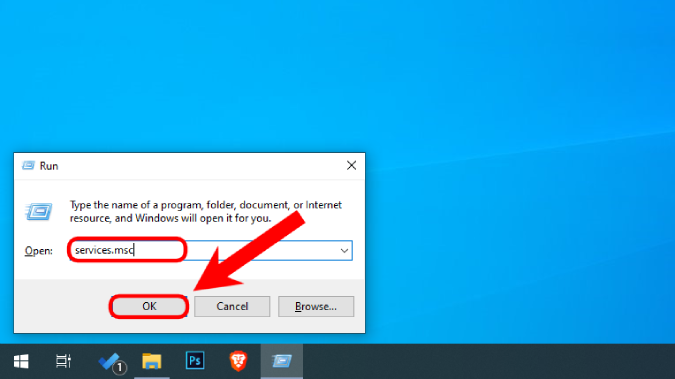
Dans le menu Services, accédez au service Journal des événements Windows.

Faites un clic droit sur le service de journal des événements Windows et cliquez sur Démarrer. Si le service est déjà en cours d’exécution, cliquez sur Redémarrer. Vous pouvez également être invité à saisir le mot de passe administrateur, entrez-le en conséquence.
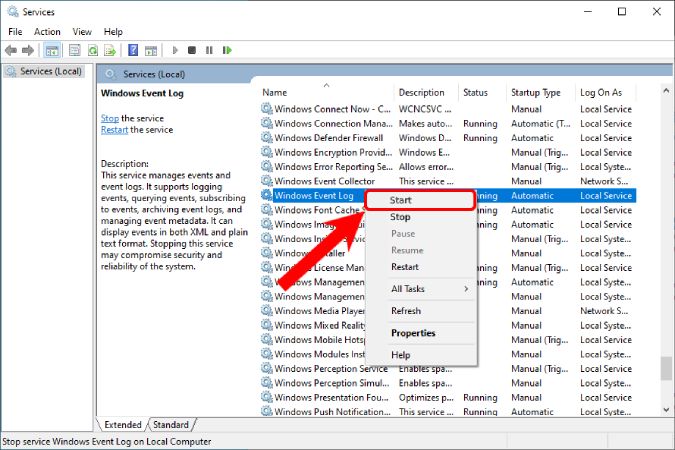
Une fois que le service de journal des événements Windows démarre avec succès, l’erreur doit être résolue. Assurez-vous également que le type de démarrage du service est défini sur Automatique. S’il est manuel ou vide, vous pouvez le modifier à partir des propriétés.
Valeur Regedit
Si vous ne pouvez pas démarrer le service de journal d’événements Windows, il peut y avoir des problèmes de propriété du service de journal d’événements Windows. Pour résoudre ce problème, nous devons d’abord vérifier et nous assurer que le propriétaire du programme de journal Windows est correct. Cela doit être fait via l’éditeur de registre.
Pour ouvrir l’éditeur de registre, appuyez sur Win + R pour accéder au menu Exécuter, tapez regedit et appuyez sur Entrée.
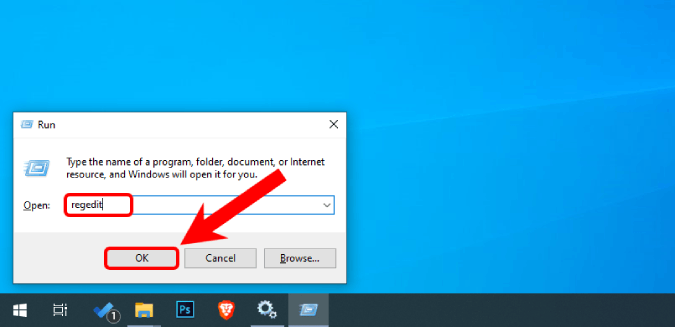
Dans le menu Éditeur de registre, copiez-collez l’URL suivante.
HKEY_LOCAL_MACHINE\SYSTEM\CurrentControlSet\services\eventlog
Dans le dossier Journal des événements, vous trouverez une clé appelée « Nom de l’objet ». Assurez-vous que la valeur de la clé est NL AUTHORITY\LocalService. Si la valeur est vide ou différente, double-cliquez dessus pour modifier la valeur.

Dans la fenêtre contextuelle, modifiez les données de valeur en NL Authority\LocalService. Une fois terminé, cliquez sur le bouton OK.

Maintenant, vous pouvez essayer de redémarrer le service de journal des événements Windows à partir du menu services. Si vous rencontrez toujours des problèmes, passez à l’étape suivante.
Vérifiez les autorisations
Une autre raison de l’échec du démarrage du service de journal des événements Windows est des autorisations incorrectes sur le répertoire du journal. Pour résoudre ce problème, rendez-vous dans l’Explorateur Windows et copiez-collez l’URL suivante.
C:\Windows\System32\winevt\LogsFaites un clic droit sur le dossier Logs et cliquez sur Propriétés.

Dans le menu Propriétés, accédez à l’onglet Sécurité.

Sous l’onglet Sécurité, cliquez sur Profil SYSTÈME et vérifiez qu’il dispose de toutes les autorisations sous l’onglet Autorisations. Après Profil SYSTÈME, recherchez les administrateurs et le profil EventLog.

Si des autorisations complètes ne sont pas fournies au compte, cliquez sur le bouton Modifier et fournissez les autorisations nécessaires. Êtes-vous toujours confronté à l’erreur « Le service de journal des événements n’est pas disponible » sur votre ordinateur Windows?
Vérifiez la rétention des journaux
Si les méthodes ci-dessus ne résolvent pas le problème, il peut y avoir des problèmes avec le remplissage des fichiers journaux réels. Nous pouvons vérifier l’état des fichiers journaux via la propre application d’observateur d’événements de Window.
Accédez au menu Démarrer et tapez Observateur d’événements. Une fois les résultats affichés, cliquez sur Exécuter en tant qu’administrateur.
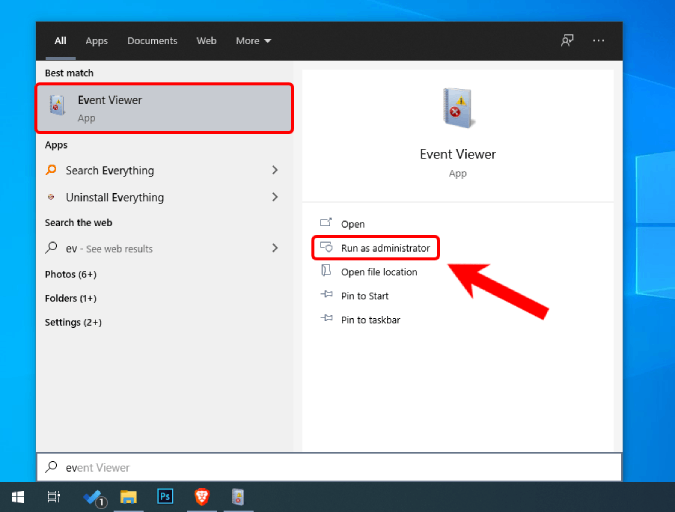
Dans la fenêtre de l’Observateur d’événements, cliquez sur Journaux Windows. Sous Windows, vous trouverez des journaux pour les événements d’application, de Sécurité, de Configuration, de système et de transfert. Nous devons vérifier chaque événement individuellement. Mais d’abord, vérifions les journaux d’application.
Sur le côté droit, vous aurez une option appelée Propriétés. Cliquez dessus pour ouvrir les propriétés des journaux d’application.

Dans la fenêtre contextuelle des propriétés du journal, assurez-vous que le bouton « Écraser les événements selon les besoins » est coché. Cela garantit que lorsque les fichiers journaux sont remplis, ils les écrasent. Ensuite, cliquez sur le bouton OK.

Similaire aux propriétés de l’application, nous devons vérifier les 4 autres journaux pour la même option. Une fois cela fait, redémarrez votre système Windows. Ensuite, essayez de redémarrer le service de journal des événements Windows. Il devrait commencer à fonctionner normalement.
Nettoyer les anciens journaux
Même après avoir fourni des autorisations et des autorisations, si le service d’événements de journal Windows ne démarre pas, nous pouvons effectuer un nettoyage général du dossier RtBackup. Le dossier RtBackup contient les journaux d’événements en temps réel des applications, des noyaux et des problèmes système. Parfois, des journaux plus anciens peuvent empêcher le service de journal des événements Windows de fonctionner.
Cependant, le nettoyage de ce dossier n’est pas facile. Vous devrez également démarrer en mode sans échec et modifier quelques autorisations. Le moyen le plus simple de démarrer en mode sans échec est via la configuration Windows. Appuyez sur Win + R pour déclencher le menu Exécuter, tapez msconfig et appuyez sur Entrée.

Cliquez sur l’onglet Boot et cochez l’option « Démarrage sécurisé ». Ensuite, cliquez sur le bouton OK.
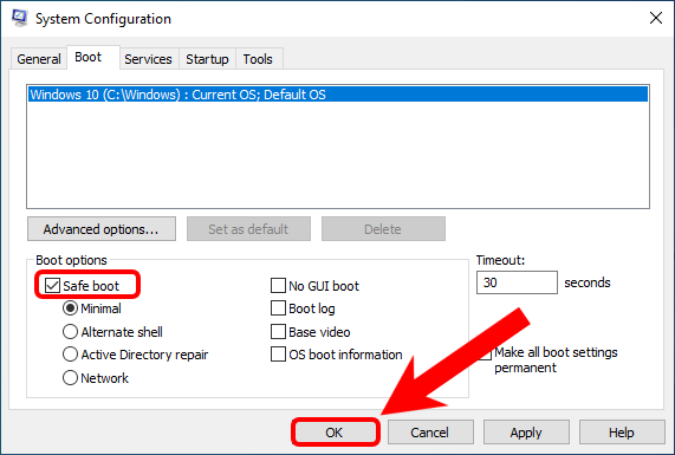
Une fois cela fait, vous pouvez maintenant redémarrer votre système.

Maintenant, Windows devrait démarrer en mode sans échec.

En mode sans échec, dirigez-vous vers l’emplacement de fichier suivant.
C:\Windows\System32\LogFiles\WMI\RtBackupPar défaut, le dossier RtBackup appartient au Système et vous ne pouvez pas ouvrir ou supprimer le dossier. Par conséquent, faites un clic droit dessus et cliquez sur Propriétés.

Dans le menu Propriétés, accédez à l’onglet Sécurité et cliquez sur le bouton Avancé.
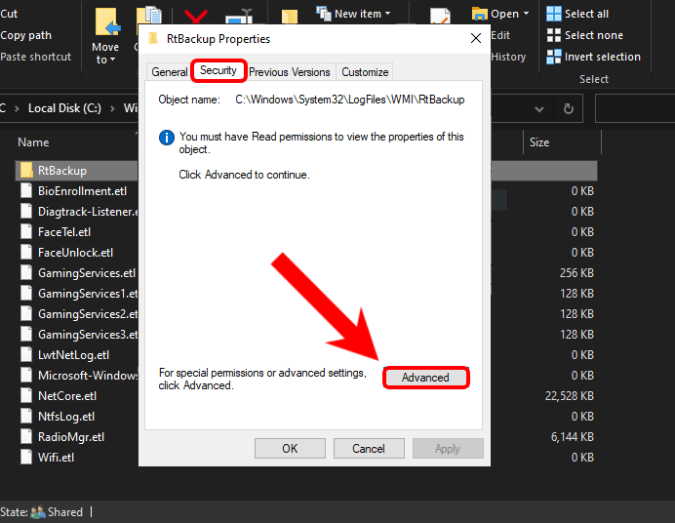
Une fois l’onglet Sécurité avancée ouvert, cliquez sur le lien Modifier à côté de la section Propriétaire.

Dans la fenêtre contextuelle, tapez votre nom d’utilisateur dans la zone de texte « Entrez le nom de l’objet à sélectionner » et cliquez sur le bouton Vérifier les noms. Une fois qu’il détecte votre nom d’utilisateur, cliquez sur le bouton OK.
Si vous ne connaissez pas votre nom d’utilisateur, rendez-vous sur l’invite de commande et tapez simplement whoami.
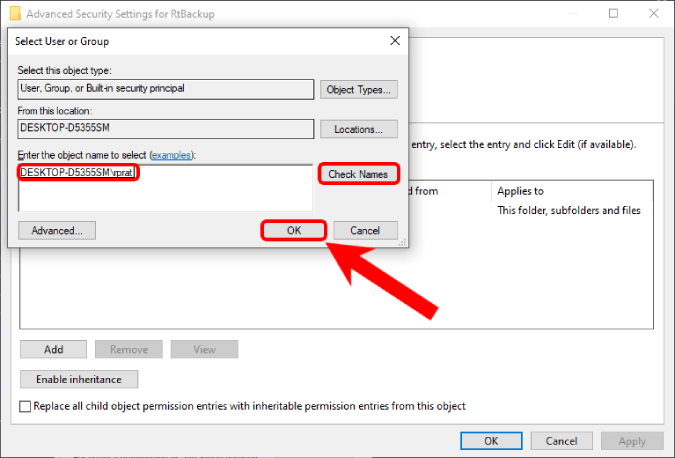
Dans le menu Sécurité avancée, cochez la case « Remplacer le propriétaire sur les sous-conteneurs et les objets ». Ensuite, cliquez sur le bouton OK pour enregistrer les modifications.

Une fois cela fait, vous pouvez maintenant cliquer avec le bouton droit sur le dossier RtBackup et le supprimer ou même le renommer.
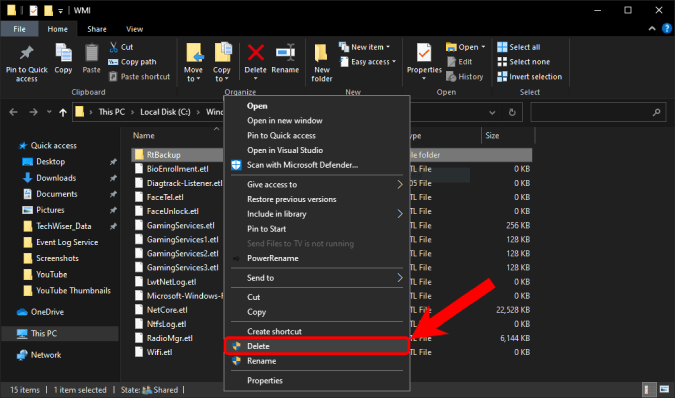
Ensuite, redémarrez votre machine Windows et le problème devrait être résolu.
Sauvegarde & Réinstallez Windows
Si aucune des méthodes ci-dessus n’a fonctionné, malheureusement, vous devrez réinstaller Windows. Avant tout, sauvegardez votre machine avec une application de sauvegarde gratuite tierce avant de procéder à la réinstallation.
Mots de clôture: Le Service de journal d’événements n’est pas disponible
Ce sont les 5 façons astucieuses de corriger l’erreur de journal d’événements Windows Le service n’est pas disponible. Une fois qu’il est corrigé, vous devriez pouvoir utiliser votre machine Windows normalement.
Lisez également: 6 Façons de Corriger l’Erreur d’indicateur de Démarrage Automatique Retardé 87 dans Windows 10




